ESP OPEL CORSA F 2020 Navodila za uporabo Infotainment sistema
[x] Cancel search | Manufacturer: OPEL, Model Year: 2020, Model line: CORSA F, Model: OPEL CORSA F 2020Pages: 105, PDF Size: 5.01 MB
Page 17 of 105
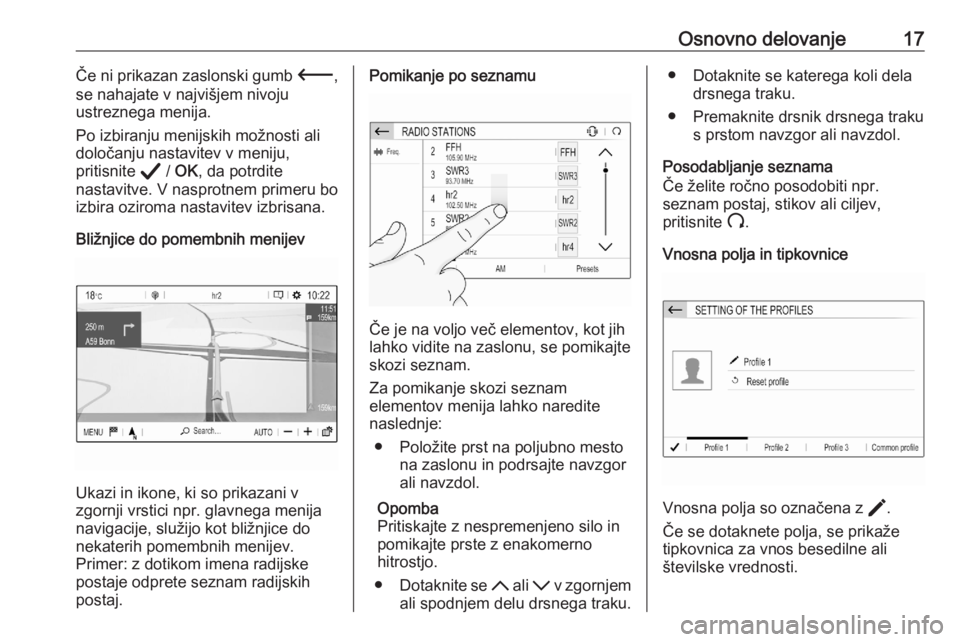
Osnovno delovanje17Če ni prikazan zaslonski gumb 3,
se nahajate v najvišjem nivoju ustreznega menija.
Po izbiranju menijskih možnosti ali
določanju nastavitev v meniju,
pritisnite A / OK , da potrdite
nastavitve. V nasprotnem primeru bo
izbira oziroma nastavitev izbrisana.
Bližnjice do pomembnih menijev
Ukazi in ikone, ki so prikazani v
zgornji vrstici npr. glavnega menija navigacije, služijo kot bližnjice donekaterih pomembnih menijev.
Primer: z dotikom imena radijske
postaje odprete seznam radijskih
postaj.
Pomikanje po seznamu
Če je na voljo več elementov, kot jih
lahko vidite na zaslonu, se pomikajte skozi seznam.
Za pomikanje skozi seznam
elementov menija lahko naredite
naslednje:
● Položite prst na poljubno mesto na zaslonu in podrsajte navzgor
ali navzdol.
Opomba
Pritiskajte z nespremenjeno silo in pomikajte prste z enakomerno
hitrostjo.
● Dotaknite se S ali R v zgornjem
ali spodnjem delu drsnega traku.
● Dotaknite se katerega koli dela drsnega traku.
● Premaknite drsnik drsnega traku s prstom navzgor ali navzdol.
Posodabljanje seznama
Če želite ročno posodobiti npr.
seznam postaj, stikov ali ciljev,
pritisnite U.
Vnosna polja in tipkovnice
Vnosna polja so označena z >.
Če se dotaknete polja, se prikaže
tipkovnica za vnos besedilne ali
številske vrednosti.
Page 28 of 105
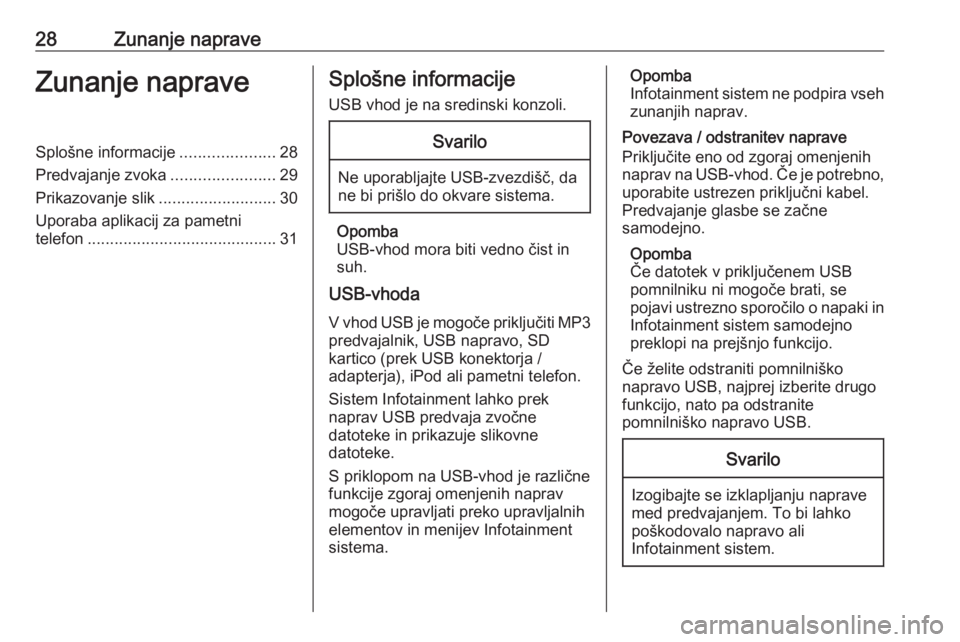
28Zunanje napraveZunanje napraveSplošne informacije.....................28
Predvajanje zvoka .......................29
Prikazovanje slik ..........................30
Uporaba aplikacij za pametni
telefon .......................................... 31Splošne informacije
USB vhod je na sredinski konzoli.Svarilo
Ne uporabljajte USB-zvezdišč, da
ne bi prišlo do okvare sistema.
Opomba
USB-vhod mora biti vedno čist in
suh.
USB-vhoda
V vhod USB je mogoče priključiti MP3 predvajalnik, USB napravo, SD
kartico (prek USB konektorja /
adapterja), iPod ali pametni telefon.
Sistem Infotainment lahko prek
naprav USB predvaja zvočne
datoteke in prikazuje slikovne
datoteke.
S priklopom na USB-vhod je različne
funkcije zgoraj omenjenih naprav
mogoče upravljati preko upravljalnih
elementov in menijev Infotainment
sistema.
Opomba
Infotainment sistem ne podpira vseh
zunanjih naprav.
Povezava / odstranitev naprave
Priključite eno od zgoraj omenjenih
naprav na USB-vhod. Če je potrebno, uporabite ustrezen priključni kabel.
Predvajanje glasbe se začne
samodejno.
Opomba
Če datotek v priključenem USB
pomnilniku ni mogoče brati, se
pojavi ustrezno sporočilo o napaki in Infotainment sistem samodejno
preklopi na prejšnjo funkcijo.
Če želite odstraniti pomnilniško
napravo USB, najprej izberite drugo
funkcijo, nato pa odstranite
pomnilniško napravo USB.Svarilo
Izogibajte se izklapljanju naprave
med predvajanjem. To bi lahko poškodovalo napravo ali
Infotainment sistem.
Page 32 of 105
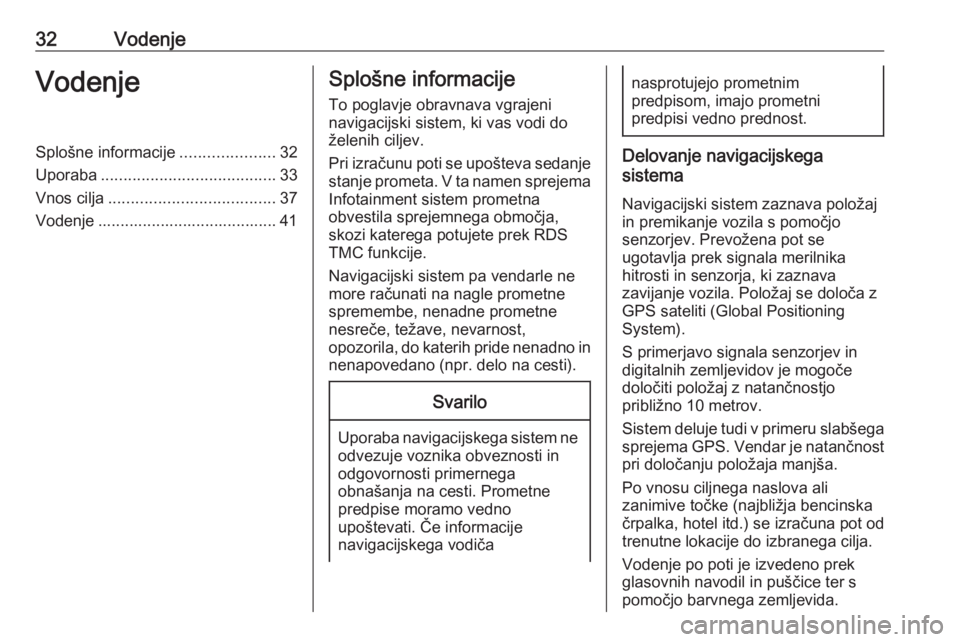
32VodenjeVodenjeSplošne informacije.....................32
Uporaba ....................................... 33
Vnos cilja ..................................... 37
Vodenje ........................................ 41Splošne informacije
To poglavje obravnava vgrajeni
navigacijski sistem, ki vas vodi do
želenih ciljev.
Pri izračunu poti se upošteva sedanje
stanje prometa. V ta namen sprejema
Infotainment sistem prometna
obvestila sprejemnega območja,
skozi katerega potujete prek RDS
TMC funkcije.
Navigacijski sistem pa vendarle ne more računati na nagle prometnespremembe, nenadne prometne
nesreče, težave, nevarnost,
opozorila, do katerih pride nenadno in nenapovedano (npr. delo na cesti).Svarilo
Uporaba navigacijskega sistem ne odvezuje voznika obveznosti in
odgovornosti primernega
obnašanja na cesti. Prometne
predpise moramo vedno
upoštevati. Če informacije
navigacijskega vodiča
nasprotujejo prometnim
predpisom, imajo prometni
predpisi vedno prednost.
Delovanje navigacijskega
sistema
Navigacijski sistem zaznava položaj in premikanje vozila s pomočjo
senzorjev. Prevožena pot se
ugotavlja prek signala merilnika
hitrosti in senzorja, ki zaznava
zavijanje vozila. Položaj se določa z
GPS sateliti (Global Positioning
System).
S primerjavo signala senzorjev in
digitalnih zemljevidov je mogoče določiti položaj z natančnostjo
približno 10 metrov.
Sistem deluje tudi v primeru slabšega
sprejema GPS. Vendar je natančnost pri določanju položaja manjša.
Po vnosu ciljnega naslova ali
zanimive točke (najbližja bencinska črpalka, hotel itd.) se izračuna pot od
trenutne lokacije do izbranega cilja.
Vodenje po poti je izvedeno prek
glasovnih navodil in puščice ter s
pomočjo barvnega zemljevida.
Page 66 of 105
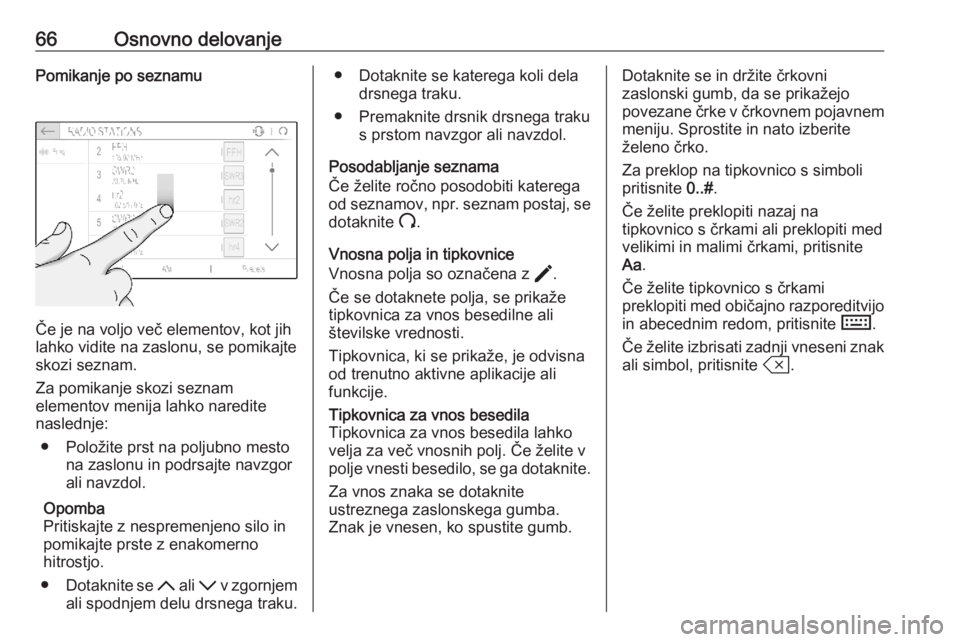
66Osnovno delovanjePomikanje po seznamu
Če je na voljo več elementov, kot jih
lahko vidite na zaslonu, se pomikajte skozi seznam.
Za pomikanje skozi seznam
elementov menija lahko naredite
naslednje:
● Položite prst na poljubno mesto na zaslonu in podrsajte navzgor
ali navzdol.
Opomba
Pritiskajte z nespremenjeno silo in pomikajte prste z enakomerno
hitrostjo.
● Dotaknite se S ali R v zgornjem
ali spodnjem delu drsnega traku.
● Dotaknite se katerega koli dela drsnega traku.
● Premaknite drsnik drsnega traku s prstom navzgor ali navzdol.
Posodabljanje seznama
Če želite ročno posodobiti katerega
od seznamov, npr. seznam postaj, se
dotaknite U.
Vnosna polja in tipkovnice
Vnosna polja so označena z >.
Če se dotaknete polja, se prikaže
tipkovnica za vnos besedilne ali
številske vrednosti.
Tipkovnica, ki se prikaže, je odvisna od trenutno aktivne aplikacije ali
funkcije.Tipkovnica za vnos besedila
Tipkovnica za vnos besedila lahko
velja za več vnosnih polj. Če želite v
polje vnesti besedilo, se ga dotaknite.
Za vnos znaka se dotaknite
ustreznega zaslonskega gumba.
Znak je vnesen, ko spustite gumb.Dotaknite se in držite črkovni
zaslonski gumb, da se prikažejo
povezane črke v črkovnem pojavnem meniju. Sprostite in nato izberite
želeno črko.
Za preklop na tipkovnico s simboli
pritisnite 0..#.
Če želite preklopiti nazaj na tipkovnico s črkami ali preklopiti med
velikimi in malimi črkami, pritisnite
Aa .
Če želite tipkovnico s črkami
preklopiti med običajno razporeditvijo
in abecednim redom, pritisnite M.
Če želite izbrisati zadnji vneseni znak ali simbol, pritisnite T.
Page 75 of 105
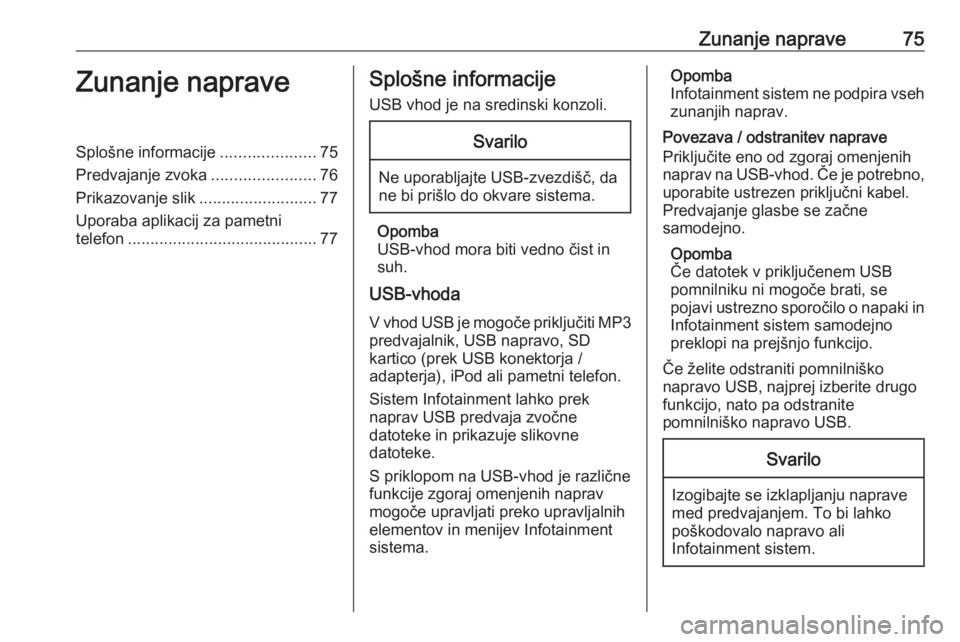
Zunanje naprave75Zunanje napraveSplošne informacije.....................75
Predvajanje zvoka .......................76
Prikazovanje slik ..........................77
Uporaba aplikacij za pametni
telefon .......................................... 77Splošne informacije
USB vhod je na sredinski konzoli.Svarilo
Ne uporabljajte USB-zvezdišč, da
ne bi prišlo do okvare sistema.
Opomba
USB-vhod mora biti vedno čist in
suh.
USB-vhoda
V vhod USB je mogoče priključiti MP3 predvajalnik, USB napravo, SD
kartico (prek USB konektorja /
adapterja), iPod ali pametni telefon.
Sistem Infotainment lahko prek
naprav USB predvaja zvočne
datoteke in prikazuje slikovne
datoteke.
S priklopom na USB-vhod je različne
funkcije zgoraj omenjenih naprav
mogoče upravljati preko upravljalnih
elementov in menijev Infotainment
sistema.
Opomba
Infotainment sistem ne podpira vseh
zunanjih naprav.
Povezava / odstranitev naprave
Priključite eno od zgoraj omenjenih
naprav na USB-vhod. Če je potrebno, uporabite ustrezen priključni kabel.
Predvajanje glasbe se začne
samodejno.
Opomba
Če datotek v priključenem USB
pomnilniku ni mogoče brati, se
pojavi ustrezno sporočilo o napaki in Infotainment sistem samodejno
preklopi na prejšnjo funkcijo.
Če želite odstraniti pomnilniško
napravo USB, najprej izberite drugo
funkcijo, nato pa odstranite
pomnilniško napravo USB.Svarilo
Izogibajte se izklapljanju naprave
med predvajanjem. To bi lahko poškodovalo napravo ali
Infotainment sistem.